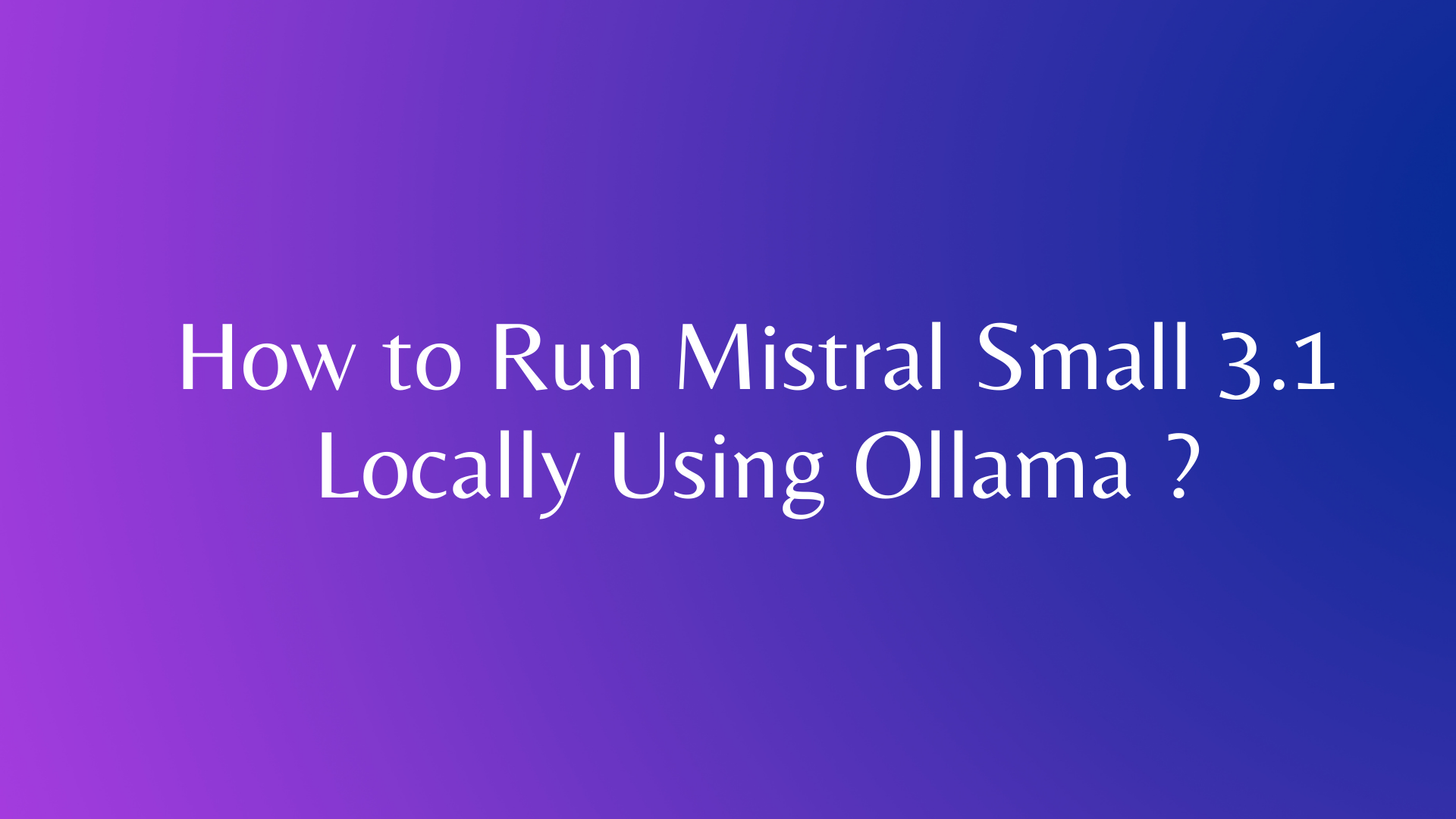การพบข้อผิดพลาด 403 Forbidden ขณะใช้ Postman อาจเป็นเรื่องน่าหงุดหงิด โดยเฉพาะอย่างยิ่งเมื่อคุณกำลังทำงานเพื่อทดสอบหรือแก้ไขข้อบกพร่องของ API ข้อผิดพลาดนี้บ่งบอกว่าในขณะที่เซิร์ฟเวอร์รับรู้คำขอ แต่ปฏิเสธที่จะอนุญาตให้ดำเนินการ มีหลายสาเหตุที่อาจเกิดขึ้นได้ และการทำความเข้าใจสิ่งเหล่านี้สามารถช่วยให้คุณแก้ไขปัญหาและแก้ไขปัญหาได้อย่างมีประสิทธิภาพมากขึ้น
ทำความเข้าใจข้อผิดพลาด 403 Forbidden
ข้อผิดพลาด 403 Forbidden บ่งชี้ว่าเซิร์ฟเวอร์เข้าใจคำขอ แต่ปฏิเสธที่จะดำเนินการตามคำขอนั้น อาจเป็นเพราะคำขอได้รับการรับรองความถูกต้องอย่างถูกต้อง แต่ผู้ใช้ที่ได้รับการรับรองความถูกต้องไม่มีสิทธิ์ที่จำเป็นในการเข้าถึงทรัพยากร หรือเซิร์ฟเวอร์อาจได้รับการกำหนดค่าให้ปฏิเสธการเข้าถึงทรัพยากรที่ร้องขอโดยสิ้นเชิง ข้อผิดพลาดประเภทนี้แตกต่างจากข้อผิดพลาด 401 Unauthorized ซึ่งโดยทั่วไปหมายความว่าข้อมูลประจำตัวการรับรองความถูกต้องหายไปหรือไม่ถูกต้อง
ตอนนี้ มาสำรวจวิธีการต่างๆ ในการแก้ไขข้อผิดพลาดนี้ใน Postman กัน
คู่มือทีละขั้นตอนในการแก้ไข 403 Forbidden ใน Postman
1. ตรวจสอบการรับรองความถูกต้องของคุณ
หนึ่งในสาเหตุที่พบบ่อยที่สุดของข้อผิดพลาด 403 Forbidden คือการรับรองความถูกต้องที่ไม่ถูกต้องหรือไม่ถูกต้อง ในการแก้ไขปัญหานี้ ให้ตรวจสอบรายละเอียดการรับรองความถูกต้องที่คุณให้ไว้ใน Postman
เปิดคำขอของคุณแล้วไปที่แท็บ "Authorization" ตรวจสอบให้แน่ใจว่าคุณได้เลือกวิธีการรับรองความถูกต้องที่ถูกต้อง ไม่ว่าจะเป็น Basic Auth, Bearer Token หรือ OAuth 2.0 และคุณได้ป้อนข้อมูลประจำตัวหรือโทเค็นที่ถูกต้อง
ขั้นตอน:
- เปิดคำขอของคุณใน Postman
- ไปที่แท็บ "Authorization"
- เลือกประเภทการรับรองความถูกต้องที่เหมาะสม (เช่น Basic Auth, Bearer Token, OAuth 2.0)
- ป้อนข้อมูลประจำตัวหรือโทเค็นที่ถูกต้อง
- ส่งคำขออีกครั้งและตรวจสอบว่าข้อผิดพลาดยังคงอยู่หรือไม่

2. ตรวจสอบ API Key หรือ Access Token ของคุณ
อีกสาเหตุหนึ่งที่พบบ่อยของข้อผิดพลาด 403 คือ API key หรือ access token ที่ไม่ถูกต้องหรือหมดอายุ ยืนยันว่า API key หรือโทเค็นที่คุณใช้อยู่นั้นใช้งานอยู่และป้อนอย่างถูกต้อง เยี่ยมชมเว็บไซต์ของผู้ให้บริการ API หรือคอนโซลการจัดการเพื่อตรวจสอบสถานะของคีย์หรือโทเค็นของคุณ หากโทเค็นหมดอายุ คุณจะต้องสร้างโทเค็นใหม่และอัปเดตในคำขอ Postman ของคุณ
3. ตรวจสอบและแก้ไขส่วนหัว
ในบางกรณี ข้อผิดพลาด 403 อาจเกิดจากส่วนหัวที่หายไปหรือไม่ถูกต้อง ส่วนหัวมีความจำเป็นสำหรับการกำหนดประเภทของเนื้อหาที่ถูกส่งและระบุพารามิเตอร์คำขออื่นๆ เข้าถึงแท็บ "Headers" ใน Postman และตรวจสอบให้แน่ใจว่ามีส่วนหัวที่จำเป็นทั้งหมด เช่น Content-Type และ Accept นอกจากนี้ ให้ตรวจสอบว่าค่าส่วนหัวเหล่านี้ถูกต้อง ส่วนหัวที่หายไปหรือค่าที่ไม่ถูกต้องอาจนำไปสู่ปัญหาการเข้าถึง ดังนั้นจึงเป็นสิ่งสำคัญที่จะต้องจัดส่วนหัวคำขอของคุณให้สอดคล้องกับส่วนหัวที่ระบุไว้ในเอกสารประกอบ API
ขั้นตอน:
- ไปที่แท็บ "Headers" ในคำขอ Postman ของคุณ
- ตรวจสอบว่ามีส่วนหัวที่จำเป็นทั้งหมด (เช่น Content-Type, Accept)
- ตรวจสอบว่าค่าส่วนหัวถูกต้อง
- เพิ่มส่วนหัวที่หายไปซึ่งเอกสารประกอบ API ระบุ
- ส่งคำขออีกครั้ง
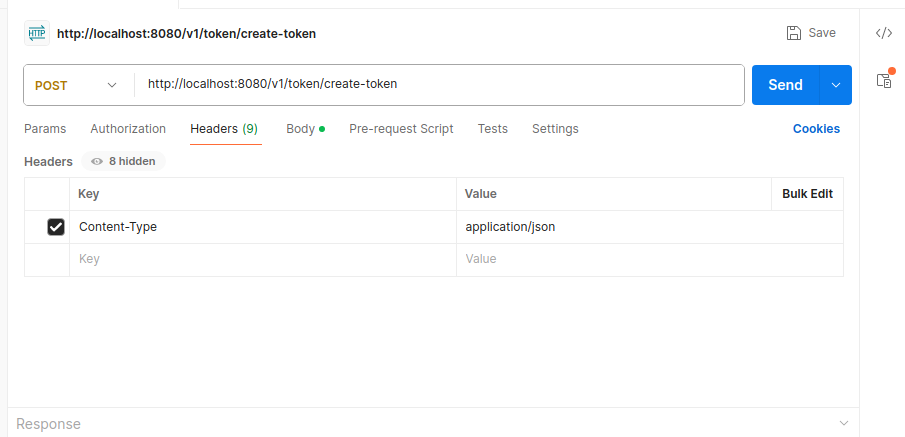
4. ตรวจสอบเอกสารประกอบ API
API endpoint มักมีข้อกำหนดเฉพาะที่ต้องปฏิบัติตามเพื่อให้สามารถดำเนินการคำขอได้สำเร็จ จำเป็นอย่างยิ่งที่จะต้องศึกษาเอกสารประกอบ API เพื่อทำความเข้าใจข้อกำหนดเหล่านี้อย่างครบถ้วน มองหารายละเอียดเกี่ยวกับข้อจำกัดของ endpoint ข้อกำหนดเบื้องต้น และเงื่อนไขพิเศษใดๆ เช่น ขีดจำกัดอัตราหรือ IP whitelisting ตัวอย่างเช่น หากเอกสารประกอบ API กล่าวถึงขีดจำกัดอัตราหรือเงื่อนไขการเข้าถึงเฉพาะ ให้ตรวจสอบให้แน่ใจว่าคำขอของคุณเป็นไปตามข้อกำหนดเหล่านี้
ขั้นตอน:
- ค้นหาเอกสารอย่างเป็นทางการสำหรับ API ที่คุณกำลังใช้
- ตรวจสอบข้อกำหนดสำหรับ endpoint เฉพาะที่คุณกำลังเรียก
- ตรวจสอบข้อจำกัดหรือข้อกำหนดเบื้องต้น (เช่น ขีดจำกัดอัตรา, IP whitelisting)
- ตรวจสอบให้แน่ใจว่าคำขอของคุณเป็นไปตามข้อกำหนดทั้งหมดที่ระบุไว้
5. ตรวจสอบที่อยู่ IP และ Whitelist ของคุณ
API บางตัวจำกัดการเข้าถึงตามที่อยู่ IP ด้วยเหตุผลด้านความปลอดภัย หาก API ของคุณต้องการ IP whitelisting คุณจะต้องตรวจสอบให้แน่ใจว่าที่อยู่ IP ปัจจุบันของคุณรวมอยู่ในรายการที่อนุญาต ในการค้นหาที่อยู่ IP ของคุณ คุณสามารถใช้บริการเช่น whatismyip.com เมื่อคุณมีข้อมูลนี้แล้ว ให้ตรวจสอบคอนโซลการจัดการ API เพื่อดูว่าจำเป็นต้องเพิ่ม IP ของคุณลงใน whitelist หรือไม่ อนุญาตให้ใช้เวลาสองสามนาทีเพื่อให้การเปลี่ยนแปลงใดๆ เผยแพร่ก่อนที่จะลองคำขอของคุณอีกครั้ง
สำหรับ API ที่กำหนดข้อจำกัดทางภูมิศาสตร์หรือต้องการข้อมูลเชิงพื้นที่ การทำความเข้าใจและการจัดการตำแหน่งทางภูมิศาสตร์ของ IP เป็นสิ่งสำคัญ กระบวนการนี้สามารถรวมเข้ากับเวิร์กโฟลว์ของคุณได้อย่างราบรื่นโดยใช้ PHP โดยให้ข้อมูล เช่น ประเทศ ภูมิภาค หรือแม้แต่พิกัดที่แม่นยำของผู้ใช้ หากเกิดข้อกังวลด้านความปลอดภัยจากช่วง IP บางช่วงที่นำไปสู่ข้อผิดพลาด 403 การสำรวจเครื่องมือเพื่อ รับตำแหน่งจาก IP อย่างมีประสิทธิภาพอาจช่วยในการประเมินสิทธิ์การเข้าถึงและรักษาความปลอดภัย API endpoint
6. ตรวจสอบการตั้งค่า CORS
เมื่อทดสอบ API ที่ออกแบบมาสำหรับการใช้งานเบราว์เซอร์ การตั้งค่า Cross-Origin Resource Sharing (CORS) บางครั้งอาจรบกวนคำขอ ตรวจสอบว่า API รองรับ CORS หรือไม่ และตรวจสอบให้แน่ใจว่าคุณได้รวมส่วนหัว Origin ไว้ในคำขอของคุณ ตั้งค่าส่วนหัวนี้เป็นค่าที่เหมาะสมที่ตรงกับต้นทางที่อนุญาตตามที่ API กำหนด
ขั้นตอน:
- ตรวจสอบว่า API รองรับ CORS
- เพิ่มส่วนหัว
Originลงในคำขอของคุณใน Postman - ตั้งค่าเป็นต้นทางที่อนุญาต (เช่น
https://yourdomain.com) - ส่งคำขออีกครั้ง
7. การใช้คอนโซลของ Postman สำหรับการแก้ไขข้อบกพร่อง
คอนโซลของ Postman เป็นเครื่องมือที่มีค่าสำหรับการแก้ไขข้อบกพร่องและวินิจฉัยปัญหา เปิดคอนโซล Postman ผ่านเมนู "View" และสังเกตเอาต์พุตขณะที่คุณส่งคำขอ คอนโซลสามารถให้ข้อความแสดงข้อผิดพลาดหรือคำเตือนโดยละเอียด ซึ่งสามารถให้ข้อมูลเชิงลึกเกี่ยวกับสาเหตุที่คำขอถูกห้าม ตัวอย่างเช่น คุณอาจเห็นข้อความที่ระบุส่วนหัวการอนุญาตที่หายไปหรือข้อมูลประจำตัวที่ไม่ถูกต้อง
8. ลองใช้วิธี HTTP ที่แตกต่างกัน
ตรวจสอบให้แน่ใจว่าคุณกำลังใช้วิธี HTTP ที่ถูกต้องตามที่ระบุไว้ในเอกสารประกอบ API บางครั้ง การใช้วิธีที่ไม่ถูกต้อง (เช่น GET แทน POST) อาจทำให้เกิดข้อผิดพลาด 403 ตรวจสอบเอกสารประกอบ API เพื่อตรวจสอบวิธีการที่ถูกต้องสำหรับ endpoint ที่คุณพยายามเข้าถึง และปรับคำขอของคุณตามนั้น
9. ล้างคุกกี้และแคชของ Postman
คุกกี้ที่เก็บไว้และข้อมูลที่แคชไว้ใน Postman บางครั้งอาจรบกวนคำขอ ในการแก้ไขปัญหานี้ ให้ล้างคุกกี้ใดๆ ที่เกี่ยวข้องกับโดเมนโดยคลิกที่ลิงก์ "Cookies" ใต้ URL คำขอ นอกจากนี้ ให้ไปที่การตั้งค่า Postman และใช้ตัวเลือก "Clear cache and cookies" ในแท็บ "General" รีสตาร์ท Postman หลังจากล้างสิ่งเหล่านี้เพื่อให้แน่ใจว่าข้อมูลที่ล้าสมัยจะไม่ส่งผลกระทบต่อคำขอของคุณ
10. อัปเดต Postman
ตรวจสอบให้แน่ใจว่าคุณกำลังใช้ Postman เวอร์ชันล่าสุด เนื่องจากเวอร์ชันเก่ากว่าอาจมีข้อบกพร่องหรือปัญหาความเข้ากันได้ที่อาจทำให้เกิดข้อผิดพลาดได้ ตรวจสอบเวอร์ชันปัจจุบันของคุณผ่านเมนู Help และเยี่ยมชมเว็บไซต์ Postman เพื่อดาวน์โหลดการอัปเดตที่มีอยู่ การติดตั้งเวอร์ชันล่าสุดสามารถช่วยแก้ไขปัญหาที่เกี่ยวข้องกับคุณสมบัติที่เลิกใช้แล้วหรือข้อบกพร่องของซอฟต์แวร์
เปลี่ยนไปใช้ Apidog: ทางเลือกที่ดีที่สุดสำหรับ Postman
ในขณะที่การแก้ไขปัญหาข้อผิดพลาด 403 ใน Postman อาจเป็นเรื่องท้าทาย คุณอาจพิจารณาสำรวจเครื่องมือทางเลือกที่นำเสนอคุณสมบัติที่ได้รับการปรับปรุงและอาจมีปัญหาน้อยลง
ทำไมต้องพิจารณา Apidog?

Apidog ช่วยเพิ่มความปลอดภัยของ API โดยนำเสนอการออกแบบ API ที่แข็งแกร่ง เอกสารประกอบ การแก้ไขข้อบกพร่อง การจำลอง และการทดสอบในแพลตฟอร์มเดียว ทำให้เวิร์กโฟลว์ของคุณคล่องตัวขึ้น Apidog ยังช่วยในการปฏิบัติตามมาตรฐานอุตสาหกรรม เช่น GDPR และ HIPAA เพื่อให้มั่นใจว่า API ของคุณปกป้องข้อมูลผู้ใช้อย่างมีประสิทธิภาพ
นอกจากนี้ Apidog ยังสนับสนุนการทำงานร่วมกันเป็นทีม ส่งเสริมสภาพแวดล้อมการพัฒนาที่เน้นความปลอดภัย ด้วยการรวม Apidog คุณสามารถสร้าง API ที่ปลอดภัย เชื่อถือได้ และเป็นไปตามข้อกำหนด ปกป้องข้อมูลและผู้ใช้ของคุณจากภัยคุกคามด้านความปลอดภัยต่างๆ
หากคุณกำลังพิจารณาเปลี่ยนจาก Postman ไปใช้ Apidog ขั้นตอนต่อไปนี้จะแนะนำคุณตลอดกระบวนการ เพื่อให้มั่นใจถึงการเปลี่ยนแปลงที่ราบรื่นและการใช้คุณสมบัติของ Apidog อย่างมีประสิทธิภาพ

1. ส่งออกคอลเลกชัน Postman ของคุณ
เริ่มต้นด้วยการส่งออกคอลเลกชัน Postman ที่มีอยู่ของคุณ ขั้นตอนนี้เกี่ยวข้องกับการบันทึกคำขอและการกำหนดค่า API ของคุณจาก Postman ในรูปแบบที่ Apidog สามารถจดจำได้ ในการดำเนินการนี้ ให้เปิด Postman ไปที่คอลเลกชันที่คุณต้องการส่งออก และเลือกตัวเลือกการส่งออก เลือกรูปแบบ JSON เพื่อความเข้ากันได้กับ Apidog
2. ลงทะเบียนสำหรับบัญชี Apidog
ถัดไป สร้างบัญชีบนเว็บไซต์ Apidog เยี่ยมชมหน้าลงทะเบียน Apidog และดำเนินการลงทะเบียนให้เสร็จสิ้น ซึ่งจะช่วยให้คุณเข้าถึงคุณสมบัติของ Apidog และช่วยให้คุณจัดการคอลเลกชัน API ของคุณได้
3. นำเข้าคอลเลกชันลงใน Apidog
เมื่อคุณส่งออกคอลเลกชันของคุณและตั้งค่าบัญชี Apidog แล้ว คุณสามารถดำเนินการนำเข้าคอลเลกชัน Postman ของคุณลงใน Apidog ได้ เข้าสู่ระบบบัญชี Apidog ของคุณ ไปที่ส่วนนำเข้า และอัปโหลดไฟล์ JSON ที่คุณส่งออกจาก Postman Apidog จะแยกวิเคราะห์ไฟล์เหล่านี้และสร้างคำขอและการกำหนดค่า API ของคุณใหม่ภายในอินเทอร์เฟซ
4. ปรับการตั้งค่าใน Apidog
หลังจากนำเข้าคอลเลกชันของคุณแล้ว ให้ตรวจสอบและปรับการตั้งค่าตัวแปรสภาพแวดล้อมหรือการรับรองความถูกต้อง ตรวจสอบให้แน่ใจว่ารายละเอียดเฉพาะของสภาพแวดล้อม เช่น API key หรือโทเค็น ได้รับการกำหนดค่าอย่างถูกต้องใน Apidog ขั้นตอนนี้มีความสำคัญเพื่อให้แน่ใจว่าคำขอ API ของคุณทำงานตามที่คาดไว้ในสภาพแวดล้อมใหม่
5. สำรวจคุณสมบัติของ Apidog
ทำความคุ้นเคยกับอินเทอร์เฟซของ Apidog และคุณสมบัติเฉพาะตัว Apidog มีฟังก์ชันการทำงานต่างๆ ที่อาจแตกต่างจาก Postman เช่น การสร้างเอกสารประกอบอัตโนมัติและเซิร์ฟเวอร์จำลองในตัว ใช้เวลาสำรวจคุณสมบัติเหล่านี้เพื่อทำความเข้าใจว่าคุณสมบัติเหล่านี้สามารถปรับปรุงเวิร์กโฟลว์การพัฒนาและการทดสอบ API ของคุณได้อย่างไร
6. ย้ายข้อมูลทีละน้อย
เพื่อให้แน่ใจว่ามีการเปลี่ยนแปลงที่ราบรื่น ให้พิจารณาใช้ Apidog สำหรับโปรเจกต์ใหม่ๆ ในขณะที่ยังคงรักษาและใช้ Postman สำหรับโปรเจกต์ที่มีอยู่ของคุณ การย้ายข้อมูลทีละน้อยนี้ช่วยให้คุณคุ้นเคยกับอินเทอร์เฟซและคุณสมบัติของ Apidog ได้ตามที่คุณต้องการ ลดความเสี่ยงของการหยุดชะงักในเวิร์กโฟลว์ของคุณ
ด้วยการเปลี่ยนไปใช้ Apidog คุณอาจพบว่าปัญหาบางอย่างที่คุณพบใน Postman รวมถึงข้อผิดพลาด 403 นั้นง่ายต่อการวินิจฉัยและแก้ไขเนื่องจากคุณสมบัติที่ได้รับการปรับปรุงและอินเทอร์เฟซที่เป็นมิตรต่อผู้ใช้ของแพลตฟอร์ม
คำถามที่พบบ่อยเกี่ยวกับข้อผิดพลาด 403 Forbidden ของ Postman
ฉันจะแก้ไข 403 Forbidden ใน Postman ได้อย่างไร
ในการแก้ไขข้อผิดพลาด 403 Forbidden ใน Postman ให้เริ่มต้นด้วยการตรวจสอบข้อมูลประจำตัวการรับรองความถูกต้องของคุณ ตรวจสอบ API key หรือ access token ของคุณ และตรวจสอบส่วนหัวคำขอของคุณ ตรวจสอบให้แน่ใจว่าคุณกำลังใช้วิธี HTTP ที่ถูกต้อง และตรวจสอบเอกสารประกอบ API สำหรับข้อกำหนดเฉพาะ หากปัญหายังคงอยู่ ให้ลองล้างแคชและคุกกี้ของ Postman อัปเดตเป็นเวอร์ชันล่าสุด หรือติดต่อทีมสนับสนุนของผู้ให้บริการ API เพื่อขอความช่วยเหลือ
ฉันจะแก้ไขข้อผิดพลาด 403 Forbidden ของ HTTP ได้อย่างไร
การแก้ไขข้อผิดพลาด 403 Forbidden ของ HTTP เกี่ยวข้องกับหลายขั้นตอน ก่อนอื่น ให้ยืนยันว่าคุณมีสิทธิ์ที่จำเป็นในการเข้าถึงทรัพยากร ตรวจสอบข้อมูลประจำตัวการรับรองความถูกต้องของคุณและตรวจสอบให้แน่ใจว่าถูกต้อง ตรวจสอบว่าที่อยู่ IP ของคุณไม่ถูกบล็อก และคุณไม่ได้เกินขีดจำกัดอัตรา ตรวจสอบการกำหนดค่าของเซิร์ฟเวอร์และไฟล์ .htaccess หากคุณมีการเข้าถึง หากคุณเป็นผู้เยี่ยมชมเว็บไซต์ที่พบข้อผิดพลาดนี้ ให้ลองล้างแคชและคุกกี้ของเบราว์เซอร์ของคุณ หรือติดต่อผู้ดูแลเว็บไซต์เพื่อขอความช่วยเหลือ
ทำไมฉันถึงได้รับ 403 Forbidden เมื่อทำการโพสต์
ข้อผิดพลาด 403 Forbidden เมื่อทำการร้องขอ POST อาจเกิดขึ้นได้จากหลายสาเหตุ สาเหตุที่พบบ่อยที่สุด ได้แก่ การรับรองความถูกต้องที่ไม่ถูกต้องหรือไม่ถูกต้อง การขาดสิทธิ์ที่จำเป็นสำหรับการดำเนินการเฉพาะ API key หรือโทเค็นที่ไม่ถูกต้องหรือหมดอายุ หรือการละเมิดนโยบายการใช้งานของ API นอกจากนี้ ปัญหาเกี่ยวกับการตั้งค่า CORS (Cross-Origin Resource Sharing) ส่วนหัวประเภทเนื้อหาที่ไม่ถูกต้อง หรือข้อจำกัดฝั่งเซิร์ฟเวอร์ในการร้องขอ POST ไปยัง endpoint บางรายการอาจทำให้เกิดข้อผิดพลาดนี้ได้ ตรวจสอบพารามิเตอร์คำขอ ส่วนหัว และวิธีการรับรองความถูกต้องของคุณเพื่อให้แน่ใจว่าเป็นไปตามข้อกำหนดของ API